Publicité
le Aperçu technique de Windows 10 Windows 10 en images - Une visite guidée de l'aperçu techniqueL'aperçu technique de Windows 10 est désormais accessible à tous. Mis à part quelques bugs, cela semble prometteur. Nous vous guiderons à travers la nouvelle capture d'écran de Windows une à la fois. Lire la suite devient de plus en plus stable avec chaque nouvelle version. Il n'y a jamais eu de meilleur moment pour l'essayer.
Ici à MakeUseOf, nous vous avons montré quelques façons d'essayer le Aperçu technique de Windows 10 Windows 10 en images - Une visite guidée de l'aperçu techniqueL'aperçu technique de Windows 10 est désormais accessible à tous. Mis à part quelques bugs, cela semble prometteur. Nous vous guiderons à travers la nouvelle capture d'écran de Windows une à la fois. Lire la suite si tu cours les fenêtres 3 façons simples d'installer Windows 10 Technical PreviewVous pouvez essayer gratuitement Windows 10 Technical Preview et aider Microsoft à peaufiner son nouveau système d'exploitation phare. Avant de l'installer, assurez-vous de choisir la meilleure méthode pour vos besoins. Lire la suite ou Linux Comment essayer Windows 10 si vous utilisez LinuxVous aimez Linux, mais vous dépendez toujours de Windows de temps en temps? Windows 10 TP est un système de test stable. Nous vous montrons comment vous pouvez essayer Windows gratuitement en double démarrage ou sur un ordinateur virtuel ... Lire la suite . Il est maintenant temps de voir comment vous pouvez l'essayer sur un Mac.
L'aperçu technique ne devrait pas être votre système d'exploitation principal Pourquoi l'aperçu technique de Windows 10 ne devrait pas être votre système d'exploitation principalSi vous pensez que Windows 10 est un enregistreur de frappe, vous ne savez rien sur l'objectif d'un aperçu technique. C'est OK parce que nous sommes ici pour expliquer. Lire la suite donc nous n'allons pas écraser OS X. Au lieu de cela, nous allons utiliser VirtualBox d'Oracle pour créer un PC Windows virtuel Comment utiliser VirtualBox: Guide de l'utilisateurAvec VirtualBox, vous pouvez facilement installer et tester plusieurs systèmes d'exploitation. Nous vous montrerons comment configurer Windows 10 et Ubuntu Linux en tant que machine virtuelle. Lire la suite .
Pourquoi essayer Windows 10
Je sais ce que tu penses; pourquoi un utilisateur Mac voudrait-il essayer Windows 10? La plupart de nouvelles fonctionnalités sont déjà dans OS X Vous voulez des fonctionnalités de Windows 10? Achetez un Mac aujourd'hui!Windows 10 réintroduit la véritable recherche sur le bureau, comprend plusieurs bureaux et ajoute un menu de démarrage avec des "widgets" de vignettes en direct - alors pourquoi devriez-vous acheter un Mac à la place? Lire la suite . Eh bien, il y a plusieurs raisons.
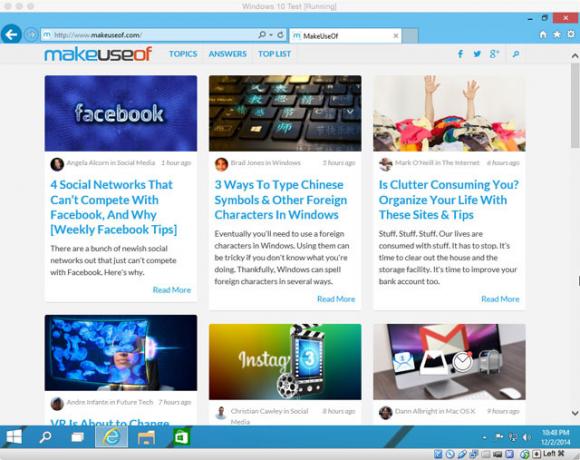
Qu'on le veuille ou non, Windows est un système d'exploitation assez populaire. Tout, du PC de votre ami à la mode à l'ordinateur de votre bibliothèque locale, exécute probablement une version de Windows. 99% du temps dont vous avez besoin pour utiliser un ordinateur, vous aurez probablement accès à votre Mac. Mais que 1% du temps? Vous pourriez être bloqué avec un PC. La familiarité avec Windows vous évitera beaucoup de douleur lorsque vous consultez désespérément les horaires des trains dans un cybercafé.
L'aperçu technique de Windows 10 est également une bonne occasion d'essayer Windows gratuitement. Ni l'aperçu technique ni VirtualBox ne coûtent un sou. Si vous avez un intérêt pour la technologie, vous devriez saisir l'occasion de jouer avec un système d'exploitation à venir pour un après-midi.
La plupart des applications Windows qui prennent en charge Windows 8.1 fonctionneront correctement dans l'aperçu technique de Windows 10. S'il y a une application Windows que vous souhaitez utiliser - mais que vous n'avez jamais pensé qu'elle valait le coût d'une licence Windows complète - l'aperçu technique est la solution parfaite.
Enfin, Microsoft a fait tout son possible pour écouter les utilisateurs lors du développement de Windows 10. Je pensais que c'était assez génial Arrêtez de frapper Microsoft: 5 façons dont ils sont géniauxMicrosoft ne reçoit pas toujours un traitement équitable. En fin de compte, c'est une entreprise assez géniale. Il y a eu assez de dénigrement de Microsoft, maintenant il est temps de faire l'amour. Lire la suite . Si vous détestiez tellement Windows 8 que vous êtes allé acheter un Mac, c'est maintenant l'occasion de voir si Microsoft a corrigé vos bêtes noires.
Installer Windows 10 avec Virtual Box
Première étape: ce dont vous avez besoin
La première chose dont vous avez besoin est un Mac fonctionnant sous OS X. Lorsque vous installez Windows 10 sur une machine virtuelle, votre ordinateur exécutera deux systèmes d'exploitation à la fois. Bien que l'aperçu technique de Windows 10 soit conçu pour fonctionner sur des machines de faible spécification, son exécution sur OS X mettra une certaine pression sur votre système. Tout Mac moderne devrait être capable de le gérer - surtout s'il a plus de 8 Go de RAM - mais certains modèles plus anciens comme les MacBook Air d'avant 2011 pourraient avoir du mal.
Ensuite, vous avez besoin d'une copie de l'aperçu technique de Windows 10. Après vous être inscrit au programme Windows Insider, vous pouvez télécharger la dernière ISO du site Web de Microsoft. Votre Mac prend en charge la version 64 bits, téléchargez-la dans la langue de votre choix.
Vous avez également besoin d'une installation à jour de VirtualBox. Si vous ne l’avez pas déjà sur votre Mac, téléchargez VirtualBox - gratuitement - à partir du site Web d'Oracle et installez-le.
Deuxième étape: configuration de VirtualBox
Ouvrez VirtualBox sur votre Mac et cliquez sur le Nouveau bouton. L'assistant de configuration vous guidera tout au long de la configuration d'une nouvelle machine virtuelle. Cliquez sur Continuer de progresser à travers elle.
Nommez votre machine virtuelle - j'ai appelé le mien Windows 10 Test - et sélectionnez Microsoft Windows et Windows 8.1 (64 bits) dans les menus déroulants Type et Version respectivement.
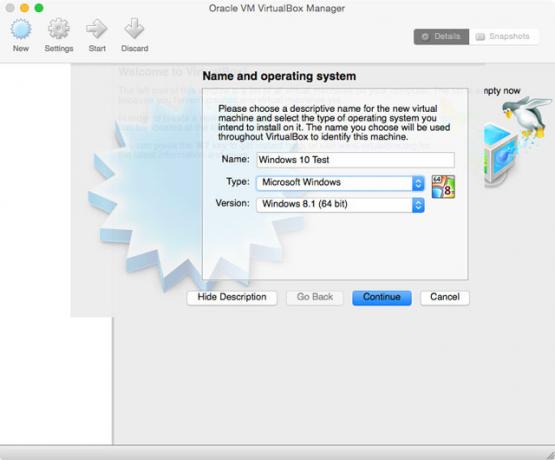
Sélectionnez la quantité de RAM que vous souhaitez affecter à votre machine virtuelle Windows 10. Vous pouvez vous en tirer avec aussi peu que 2 Go, mais vous obtiendrez de meilleures performances si vous lui permettez d'utiliser plus. J'ai 16 Go de RAM dans mon Mac, je laisse donc la machine virtuelle utiliser 4 Go. Si je devais effectuer un travail intensif sous Windows, j'aurais attribué 8 Go.

Créez un nouveau disque dur virtuel. Comme vous essayez simplement Windows 10, un VDI le fichier est parfait. Pour la même raison, sélectionnez un taille fixe disque dur. La taille par défaut est 25 Go. C’est là que j’ai laissé le mien car je ne prévois pas d’installer beaucoup sur ma machine virtuelle Si vous prévoyez de l'utiliser un peu plus, vous aurez peut-être besoin d'un disque dur virtuel plus grand.
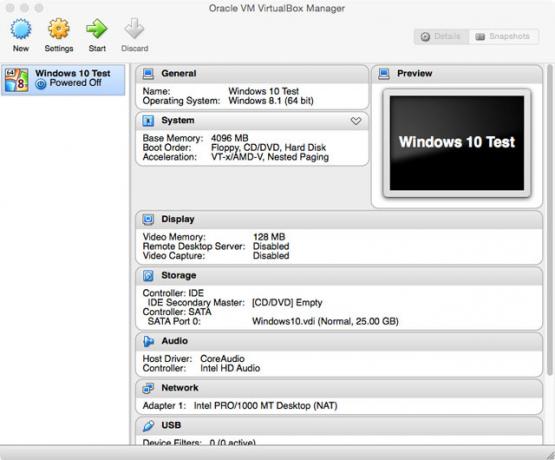
Cliquez sur Créer et donnez à VirtualBox un moment pour créer la machine virtuelle.
Troisième étape: installer Windows
Choisissez votre nouvelle machine virtuelle dans la barre latérale et cliquez sur le Début La Flèche. Accédez à l'ISO Windows 10 que vous avez téléchargé, sélectionnez-le et cliquez sur Début pour commencer le processus d'installation de Windows. C'est exactement comme installer Windows sur un ordinateur normal, suivez donc les étapes de l'assistant.
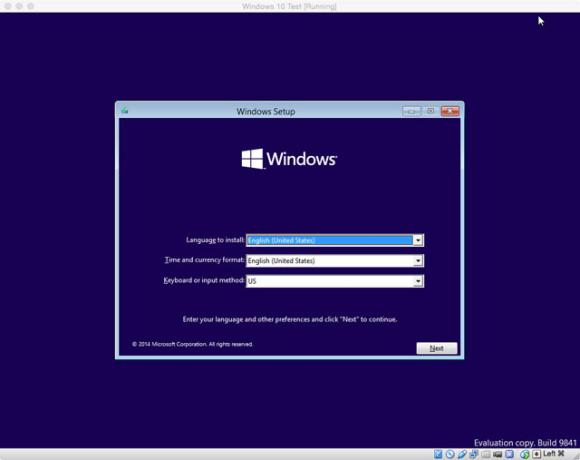
Lorsque vous êtes invité à choisir entre un Améliorer ou Douane installer, choisissez personnalisé. La mise à niveau nécessite qu'il y ait déjà une installation de Windows sur le disque dur. L'installation complète prendra environ 20 minutes.
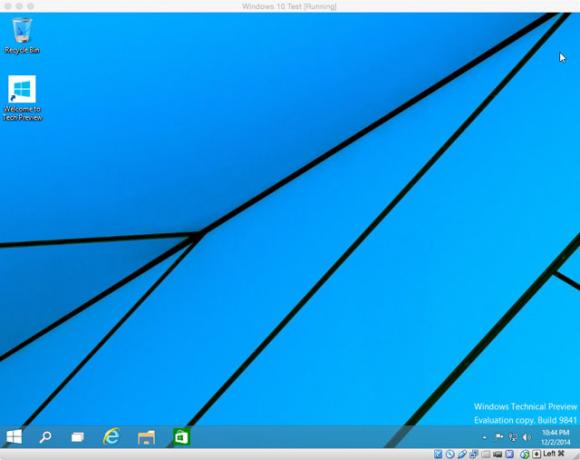
Une fois terminé, connectez-vous avec votre Compte microsoft 5 conseils de sécurité à prendre en compte lors de l'utilisation d'un compte MicrosoftVous ne pouvez pas utiliser une grande partie de la nouvelle interface utilisateur de Windows 8 sans un compte Microsoft. Le compte auquel vous vous connectez sur votre ordinateur est maintenant un compte en ligne. Cela soulève des problèmes de sécurité. Lire la suite et attendez que le système soit configuré. En un rien de temps, vous exécuterez l'aperçu technique de Windows 10 sur votre Mac.
Avez-vous installé l'aperçu technique de Windows 10 sur votre Mac? Si oui, qu'en pensez-vous? Cela vous tentera-t-il de quitter OS X?
